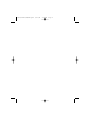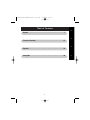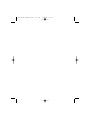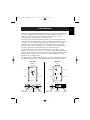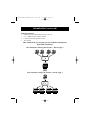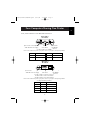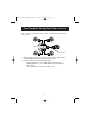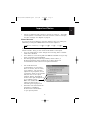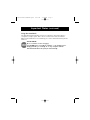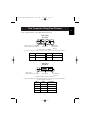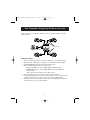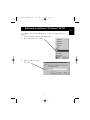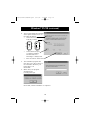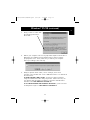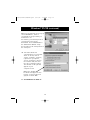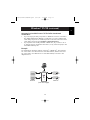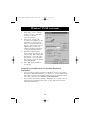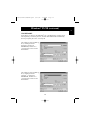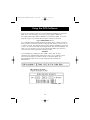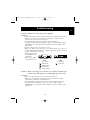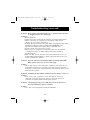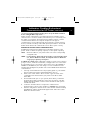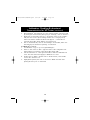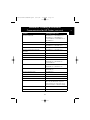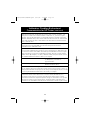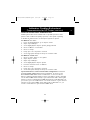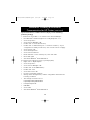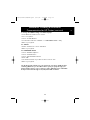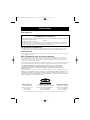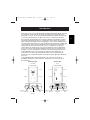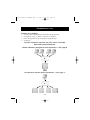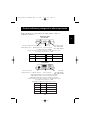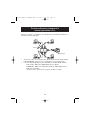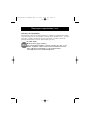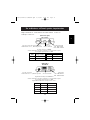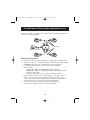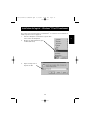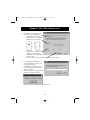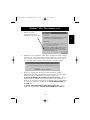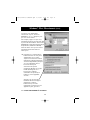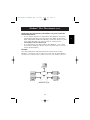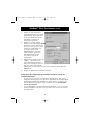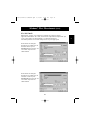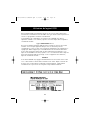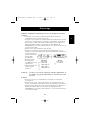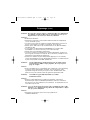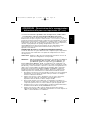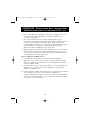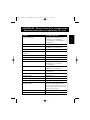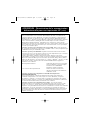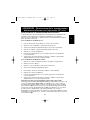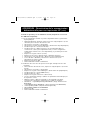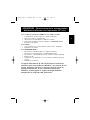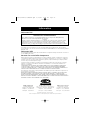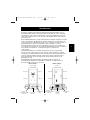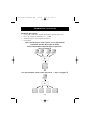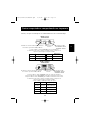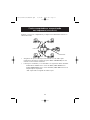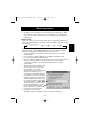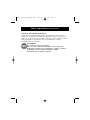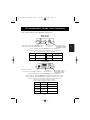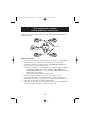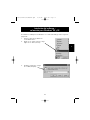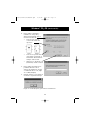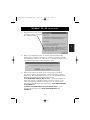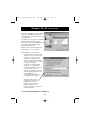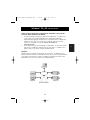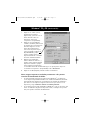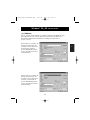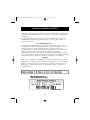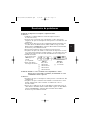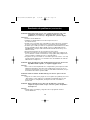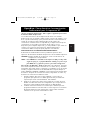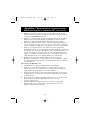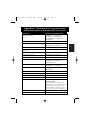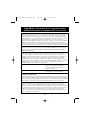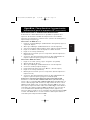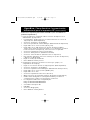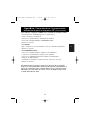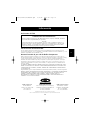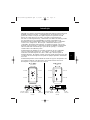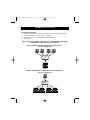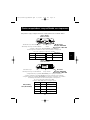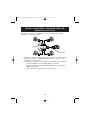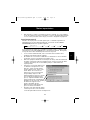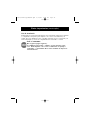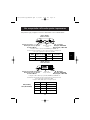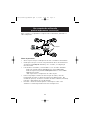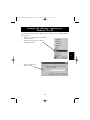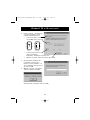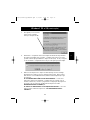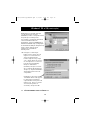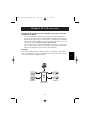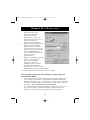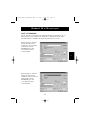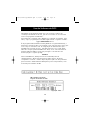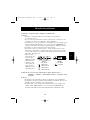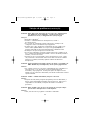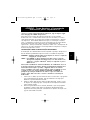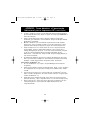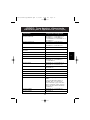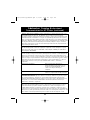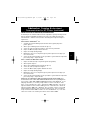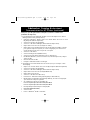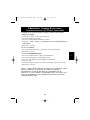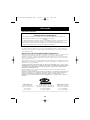Belkin F1U119 Manual do usuário
- Categoria
- Interruptores de rede
- Tipo
- Manual do usuário
A página está carregando ...
A página está carregando ...

Table of Contents
English . . . . . . . . . . . . . . . . . . . . . . . . . . . . . . . . . . . . . . . . . 1
Français (Canada) . . . . . . . . . . . . . . . . . . . . . . . . . . . . . . . . 27
Español . . . . . . . . . . . . . . . . . . . . . . . . . . . . . . . . . . . . . . . . 53
Português . . . . . . . . . . . . . . . . . . . . . . . . . . . . . . . . . . . . . . 79
En
Ca
Es
Po
3
P73074/F1U119/AM/man.qxd 4/19/00 4:25 PM Page 3
A página está carregando ...
A página está carregando ...
A página está carregando ...
A página está carregando ...
A página está carregando ...
A página está carregando ...
A página está carregando ...
A página está carregando ...
A página está carregando ...
A página está carregando ...
A página está carregando ...
A página está carregando ...
A página está carregando ...
A página está carregando ...
A página está carregando ...
A página está carregando ...
A página está carregando ...
A página está carregando ...
A página está carregando ...
A página está carregando ...
A página está carregando ...
A página está carregando ...
A página está carregando ...
A página está carregando ...
A página está carregando ...
A página está carregando ...
A página está carregando ...
A página está carregando ...
A página está carregando ...
A página está carregando ...
A página está carregando ...
A página está carregando ...
A página está carregando ...
A página está carregando ...
A página está carregando ...
A página está carregando ...
A página está carregando ...
A página está carregando ...
A página está carregando ...
A página está carregando ...
A página está carregando ...
A página está carregando ...
A página está carregando ...
A página está carregando ...
A página está carregando ...
A página está carregando ...
A página está carregando ...
A página está carregando ...
A página está carregando ...
A página está carregando ...
A página está carregando ...
A página está carregando ...
A página está carregando ...
A página está carregando ...

Contenido del paquete:
• Conmutador AutoSwitch Paralelo Reversible F1U119m (4 puertos)
• Disco de software de utilidades, 3.5”, 1.4 MB
• Tarjeta de registro para compartir periféricos
• Este manual
54
Introducción (continuación)
Ahora decida de qué manera quiere usar el Conmutador
AutoSwitch Paralelo Reversible de Belkin:
O
Cuatro computadoras compartiendo una impresora —
Vaya a la página 55
Una computadora usando cuatro impresoras — Vaya a la página 57
P73071/F1U119/m/AM/man.qxd 4/19/00 4:30 PM Page 54
A página está carregando ...
A página está carregando ...
A página está carregando ...
A página está carregando ...
A página está carregando ...
A página está carregando ...
A página está carregando ...
A página está carregando ...
A página está carregando ...
A página está carregando ...
A página está carregando ...
A página está carregando ...
A página está carregando ...
A página está carregando ...
A página está carregando ...
A página está carregando ...
A página está carregando ...
A página está carregando ...

Es
73
Apendice: Cómo desactivar la comunicación
bidireccional para la impresora HP
(continuación)
HP DeskJet 600/660C HPVCNFIG.exe o HPFCFG02.exe o
HPFCFG01.exe o HPFCFG03.exe
o HPFCFG04.exe o HPFCFG05.exe o
HPFCFG07.exe
HP DeskJet 670C/672C HPFCFG08.exe o HPFCFG18.exe
HP DeskJet 680C/682C HPFCFG04.exe o HPFCFG05.exe o
HPFCFG07.exe o HPFCFG17.exe
HP DeskJet 690C/693C HPFCFG05.exe
HP DeskJet 690C/692C/693C/694C/ HPFCFG07.exe o HPFCFG16.exe
695C/697C
HP DeskJet 710C/712C HPFCFG13.exe
HP DeskJet 720C/722C HPFCFG06.exe o HPFCFG14.exe
HP DeskJet 820C HPFCFG04.exe o HPFCFG09.exe
HP DeskJet 850C/855C HPRCFG01.exe o HPRCFG02.exe o
HPRCFG03.exe o HPVCNFIG.exe
o HPRCFG08.exe
HP DeskJet 870C HPRCFG03.exe o HPRCFG08.exe o
HPRCFG06.exe o HPRCFG11.exe
HP DeskJet 890C HPRCFG07.exe o HPRCFG06.exe o
HPRCFG08.exe
HP DeskJet 895C/Cse/Cxi HPFCFG15.exe
HP DeskJet 1000C HPW3CFG.exe
HP DeskJet 1100C HPW4CFG.exe o HPW5CFG.exe
HP DeskJet 1120C/Cse/Cxi HPW5CFG.exe
HP DeskJet 1600 Instrucciones especiales para la impresora
HP DeskJet 1600
Vaya a las utilidades de la impresora HP
1600. Abra el icono de la ventana de estado.
Quite la marca de la opción "Run Status
Monitor on Windows
®
Startup" (Correr el
monitor de estado al inicio de Windows
®
).
HP DeskJet 2000C HPRCFG07.exe o HPRCFG09.exe
HP DeskJet 2500C HPW6CFG.exe
Impresora Archivo de configuración
P73071/F1U119/m/AM/man.qxd 4/19/00 4:30 PM Page 73
A página está carregando ...
A página está carregando ...
A página está carregando ...
A página está carregando ...
A página está carregando ...

79
Introdução
Obrigado por adquirir o AutoSwitch (Comutador Automático) Paralelo Reversível
da Belkin. Nunca foi tão fazer o compartilhamento de uma impressora com
quatro PCs ou fazer a seleção entre quatro impressoras a partir de um PC!
Agora, não é mais preciso trocar cabos, nem girar ou empurrar botões.
No modo "forward" (para frente), o AutoSwitch (comutador automático) permite
que uma impressora seja compartilhada com quatro computadores. O
AutoSwitch sonda constantemente cada porta, esperando que o computador
solicite acesso à impressora. Uma vez que o AutoSwitch detecte que o
computador deseja fazer uma impressão, ele ficará sincronizado com a porta
deste PC, proporcionando a comunicação à impressora. Quando nenhum dado
adicional está sendo transferido após o período da operação, o comutador
voltará a fazer a varredura das portas.
O AutoSwitch pode também ser revertido, permitindo que um computador
selecione entre quatro impressoras. Por exemplo: você pode comutar
facilmente entre duas impressoras a laser e duas a jato de tinta a partir de
qualquer aplicativo. O software incluído cria portas virtuais especiais que lhe dá
condições de selecionar impressoras a partir de qualquer aplicativo do Windows
®
95 ou 98.
O AutoSwitch paralelo reversível abrirá um mundo de opções de impressão sem
precedentes! Nenhum outro dispositivo do mercado atual lhe oferece tal
desempenho ou possui um custo tão acessível!
Novo Estilo
Porta COM
Porta D Porta C
Porta B Porta A
Botão de
Seleção
DIP
Switches
Tomada de força
de 9VCC, 300mA
Estilo antigo
Porta C
Porta B Porta A
Porta E Porta D
Chave
deslizante
manual
DIP
Switches
Tomada de força
de 9VCC, 300mA
Po
P73071/F1U119/p/AM/man.qxd 4/19/00 4:28 PM Page 79

Conteúdo do conjunto
• AutoSwitch (Comutador Automático) Paralelo Reversível F1U119p (4-Portas)
• Disquete utilitário de software de 3,5", 1,4MB
• Cartão de registro de compartilhamento de periféricos
• Este manual
80
Introdução (continuação)
Agora você deve decidir como vai usar o AutoSwitch (Comutador
Automático) Paralelo Reversível da Belkin:
OU
Um computador compartilhando quatro impressoras –
Vá para a página 81
Quatro computadores compartilhando uma impressora –
Vá para a página 83
P73071/F1U119/p/AM/man.qxd 4/19/00 4:28 PM Page 80

81
Quatro computadores compartilhando uma impressora
Em primeiro lugar, configure as chaves no AutoSwitch como indicado abaixo:
(Novo Estilo)
Vista Posterior
Tomada de força sobressalente para
alimentação de força de 9 VCC 500 mA
SW 3 SW 4
Tempo de espera
OFF OFF 60 segundos
OFF ON 25 segundos
ON OFF 10 segundos
ON ON 5 segundos
Botão de seleção
manual
DIP switches
ON (ligado): PARA BAIXO
OFF (desligado): PARA CIMA
Tomada de força sobressalente para
alimentação de força de 9 VCC 500 mA
Botão de
seleção manual
SW3 Tempo de espera
ON 15 segundos
OFF 30 segundos
SW2
de formulário
ON Desativada
OFF Ativada
Configure SW1 na posição OFF (DESLIGADO) para a operação automática.
Configure o SW2 na posição ON (LIGADO) para ativar a alimentação do formulário.
Configure o SW2 na posição OFF (DESLIGADO) para desativar a alimentação do formulário.
A alimentação de formulário fica ativa somente quando a sua impressora
não ejetar o papel após a impressão em DOS.
Configure o SW3 e SW4 quanto ao tempo de espera:
(Estilo Antigo)
Vista Posterior
Configure o SW1 posição OFF (DESLIGADO) para MODO 4-1
A alimentação de formulário fica ativa somente quando a sua impressora
não ejetar o papel após a impressão em DOS.
Po
DIP switches
ON (ligado): PARA BAIXO
OFF (desligado): PARA CIMA
DIP switches
ON (ligado): PARA BAIXO
OFF (desligado): PARA CIMA
DIP switches
ON (ligado): PARA BAIXO
OFF (desligado): PARA CIMA
ON (LIGADO)
OFF (DESLIGADO)
Alimentação
P73071/F1U119/p/AM/man.qxd 4/19/00 4:28 PM Page 81

Quatro computadores compartilhando uma
impressora
(continuação)
82
Em seguida, conecte os computadores e a impressora ao AutoSwitch
utilizando os cabos apropriados.
• Certifique-se de que você não está usando os cabos de transferência de
arquivos (Peça Número F3D508pXX da Belkin). Caso contrário, esta
configuração não funcionará.
• Para melhores resultados, recomendamos os seguintes cabos da Belkin:
F3D111-XX Belkin Pro Series DB25 M/M, não cruzado
Cabo de impressora paralela F2A032-XX Belkin Pro Series DB25
M/Centronics 36 M
"XX" representa o comprimento do cabo em pés.
F3D111pXX
F2A032pXX
P73071/F1U119/p/AM/man.qxd 4/19/00 4:28 PM Page 82

83
Notas importantes
• Não importa se o PC for conectado à Porta A ou Porta B, etc., mas certifique-
se de que a impressora esteja conectada ao conector da extremidade (incluído
no novo estilo, Porta C do estilo antigo). Consulte o diagrama na página 82.
Cancelamento manual
O botão de seleção pode ser usado para forçar o comutador a permanecer
indefinidamente em uma determinada porta. Pressionar o botão SELECT
(SELECIONAR) obedece à seguinte seqüência:
Se você possuir um modelo de comutador automático antigo, configure o DIP
switch #1 na posição ON (LIGADO) para o cancelamento manual. Em seguida,
você pode usar a chave deslizante para selecionar as portas.
• Se você estiver utilizando DOS, não é necessário fazer nenhuma outra
mudança nem instalar nenhum software.
• O software não é necessário e NÃO deve ser instalado. Se ele for instalado
pode fazer com que a sua impressora imprima "lixo".
• Evite usar qualquer software de monitoração de status, caixa de ferramentas
de status ou drivers de impressoras bidirecionais. Drivers somente de saída
ou Raster (varredura) são recomendados para que o AutoSwitch não
seja bloqueado.
• Desligue a comunicação bidirecional
no driver de sua impressora. Para
fazer isto, clique em Start (Iniciar),
Printers (Impressoras), clique com o
botão direito do mouse na sua
impressora e selecione Properties
(Propriedades). Clique no tab
Details (Detalhes) e depois no botão
Spool Settings (Configurações de
Spool). A janela ilustrada à direita
aparecerá na tela do computador:
Certifique-se de selecionar "Disable
bi-directional support for this
printer" (Desativar suporte
bidirecional para esta impressora).
Ignore se estiver acinzentado.
• Consulte o fim deste manual quanto
a informações sobre como desativar
a comunicação bidirecional em sua impressora.
AUTO (
todos os
4 LEDs estiverem acesos
)
AB C D
Po
P73071/F1U119/p/AM/man.qxd 4/19/00 4:28 PM Page 83

Notas importantes (continuação)
84
Uso do AutoSwitch
O AutoSwitch conecta automaticamente um computador à impressora quando
o computador está pronto para imprimir. Isto ocorre sucessivamente, na
ordem de acesso. Quando todos os 4 LEDs estiverem acesos ou piscando, ele
está configurado no modo de compartilhamento automático. Pronto!
VOCÊ JÁ TERMINOU!
(Não vá para a página seguinte.)
Você NÃO precisa instalar o software ou fazer qualquer outra
coisa. Basta imprimir como é feito normalmente em qualquer
computador e o AutoSwitch direcionará o trabalho de impressão
automaticamente.
P73071/F1U119/p/AM/man.qxd 4/19/00 4:28 PM Page 84

Um computador utilizando quatro impressoras
85
Po
(Novo Estilo)
Vista Posterior
Reserve uma tomada de força para a
alimentação de força opcional
de 9 VCC 500 mA.
SW 3 SW 4
Tempo de espera
OFF OFF 60 segundos
OFF ON 25 segundos
ON OFF 10 segundos
ON ON 5 segundos
Botão de seleção
manual
DIP switches
ON (ligado): PARA BAIXO
OFF (desligado): PARA CIMA
Botão de
seleção manual
SW3 Tempo de espera
ON 15 segundos
OFF 30 segundos
SW2
de formulário
ON Desativada
OFF Ativada
Configure a SW1 e SW2 na posição ON (LIGADO) para MODO 1-4
A alimentação de formulário fica ativa somente quando a sua impressora não
ejetar o papel após a impressão em DOS.
Configure o SW3 e SW4 quanto ao tempo de espera:
(Estilo Antigo)
Vista Posterior
Configure a SW1 na posição ON (LIGADO) para MODO 1-4
A alimentação de formulário fica ativa somente quando a sua impressora
não ejetar o papel após a impressão em DOS.
DIP switches
ON (ligado): PARA BAIXO
OFF (desligado): PARA CIMA
DIP switches
ON (ligado): PARA BAIXO
OFF (desligado): PARA CIMA
DIP switches
ON (ligado): PARA BAIXO
OFF (desligado): PARA CIMA
ON (LIGADO)
OFF (DESLIGADO)
Em primeiro lugar, configure as chaves no AutoSwitch como indicado abaixo:
Reserve uma tomada de força para a
alimentação de força opcional
de 9 VCC 500 mA.
Reserve uma tomada de força para a
alimentação de força opcional
de 9 VCC 500 mA.
Reserve uma tomada de força para a
alimentação de força opcional
de 9 VCC 500 mA.
Alimentação
P73071/F1U119/p/AM/man.qxd 4/19/00 4:28 PM Page 85

Um computador utilizando
quatro impressoras
(continuação)
86
Após, conecte os computadores e impressoras ao AutoSwitch, utilizando os
cabos adequados:
Notas importantes:
• Anote a porta em que cada impressora está conectada no AutoSwitch.
• Certifique-se de que você não esteja utilizando cabos de transferência
de arquivos (F3D508pXX da Belkin), caso contrário, a configuração
não funcionará.
• Para melhores resultados, recomendamos o uso de cabos da Belkin:
Cabo não cruzado F3D111pXX Belkin Pro Series DB25 M/M.
Cabo de impressora paralela F2A032pXX Belkin Pro Series DB25
M/Centronics 36 M
"XX" representa o comprimento do cabo em pés.
• Evite usar qualquer software de monitoração de status, caixa de
ferramentas de status ou drivers de impressoras bidirecionais. Na
medida do possível, use drivers somente de saída ou Raster (varredura)
para que o AutoSwitch não seja bloqueado.
• Consulte o fim deste manual quanto a informações sobre como
desativar a comunicação bidirecional em sua impressora.
F2A032pXX
F3D111pXX
P73071/F1U119/p/AM/man.qxd 4/19/00 4:28 PM Page 86

87
Instalação de software – somente para
Windows
®
95 e 98
O software não funcionará em Windows
®
3.1 ou NT. No caso de DOS, vá para
a página 90.
1. Insira o disco de software na unidade
de disco flexível.
2. Clique em Start (Iniciar) e depois
em Run (Executar).
3. Digite a:\setup.exe e
clique em OK.
Po
P73071/F1U119/p/AM/man.qxd 4/19/00 4:28 PM Page 87

4. Neste momento, o programa vai
começar a instalação e a tela
ilustrada à direita aparecerá:
• Selecione a versão correta
do F1U109p que você possui.
• Selecione a porta LPT na
qual você instalará o
AutoSwitch. Geralmente é sempre LPT1.
• Quando concluído, clique em Continue (Continuar).
5. O programa de instalação lhe
perguntará o endereço dos
arquivos a serem instalados. Já
que a unidade de disco flexível é
A, clique em OK.
6. Quando concluído, o programa
exibirá a seguinte mensagem:
(Clique em OK, a instalação está concluída!)
Windows
®
95 e 98 (continuação)
88
Novo
Antigo
DC
BA
BA
ED
P73071/F1U119/p/AM/man.qxd 4/19/00 4:28 PM Page 88

89
Windows
®
95 e 98 (continuação)
7. Em seguida, você verá uma
caixa com as seguintes
instruções. Clique em OK.
8. Reinicialize o computador. Esta é uma etapa extremamente importante!!!
Você deve reinicializar. Caso contrário, o software não iniciará e você não
poderá continuar apropriadamente. Clique em Yes (Sim). Se não, assegure-
se de reinicializar o computador antes de proceder para a próxima etapa.
9. Adicione suas impressoras. Clique em Start (Iniciar), selecione Settings
(Configurações) e depois selecione Printers (Impressoras). Agora, clique
duas vezes no ícone Add New Printer (Adicione Nova Impressora) e siga
as instruções.
SE SUA IMPRESSORA NÃO ESTIVER RELACIONADA — Você deve
adicionar as impressoras utilizando o software que veio incluído com as
mesmas. Neste caso, execute o programa de configuração da impressora
de acordo com as instruções do fabricante da impressora e VÁ
DIRETAMENTE PARA A PÁGINA 91.
SE TODAS AS IMPRESSORAS JÁ ESTIVEREM INSTALADAS — não será
mais necessário adicionar impressoras. VÁ DIRETAMENTE PARA A
PÁGINA 91.
Po
P73071/F1U119/p/AM/man.qxd 4/19/00 4:28 PM Page 89

90
Windows
®
95 e 98 (continuação)
Quando lhe for solicitado para que
escolha uma porta, selecione
AUTOLPTx, onde x corresponde à letra
da porta que você deseja usar.
Por exemplo: sua impressora DeskJet
está conectada à Porta A do
AutoSwitch. Selecione AUTOLPTA no
Add Printer Wizard setup (configuração
do Assistente de Adição de Impressora).
Faça o mesmo para as outras
impressoras conectadas às
demais portas.
10. Desligue a comunicação
bidirecional no driver de sua
impressora. Para fazer isto,
clique em Start (Iniciar),
Printers (Impressoras), clique
com o botão direito do mouse
na sua impressora e selecione
Properties (Propriedades).
Clique no tab Details
(Detalhes) e depois no botão
Spool Settings (Configurações
de Spool). A janela ilustrada à
direita aparecerá na tela do
computador:
Certifique-se de selecionar
"Disable bi-directional support
for this printer" (Desativar
suporte bidirecional para esta
impressora). Ignore se estiver
em cinza (não puder ser
acessado). Clique em OK.
11. VÁ DIRETAMENTE PARA A PÁGINA 93.
P73071/F1U119/p/AM/man.qxd 4/19/00 4:28 PM Page 90

Windows
®
95 e 98 (continuação)
91
Designação de impressoras pré-instaladas nas portas virtuais do
AutoSwitch da Belkin:
• Se você está tentando adicionar suas impressoras para o Windows
®
e
não estiverem relacionadas no default Add Printer Wizard (Adicionar o
Assistente de Impressora), você deverá usar o software que acompanha
sua impressora para instalá-la. Siga as instruções que vieram com a sua
impressora e depois REINICIALIZE O COMPUTADOR.
• Se suas impressoras já estiverem instaladas no Windows
®
, a única coisa
que você precisa fazer é mudar a designação da porta de (ou qualquer
outra porta LPT) para as portas virtuais do AutoSwitch.
Exemplo:
Você instalou duas DeskJets e duas LaserJets
™
no Windows
®
. As DeskJets
estão conectadas às Portas A e C do AutoSwitch e as LaserJet
™
às Portas B
e D, como indicado no diagrama abaixo:
LaserJet
™
DeskJet
(Novo Estilo)
Po
P73071/F1U119/p/AM/man.qxd 4/19/00 4:28 PM Page 91

92
Windows
®
95 e 98 (continuação)
1. Clique em Start (Iniciar),
selecione Configurações,
aponte para Printers
(Impressoras), e clique com o
botão direito do mouse na sua
impressora. Selecione
Properties (Propriedades).
2. Clique no tab Details (Detalhes).
Você verá a janela à direita.
Clique neste menu suspenso
para selecionar a porta em que
sua impressora está conectada.
Selecione AUTOLPTA, pois
nosso exemplo tinha a primeira
DeskJet na Porta A
do AutoSwitch.
3. Repita o procedimento da etapa
número 1 acima, fazendo o
mesmo para as demais
impressoras. Em nosso
exemplo a LaserJet
™
está na
Porta B do AutoSwitch, de
forma que ela conectará à porta
AUTOLPTB em Properties (Propriedades).
4. Clique em OK quando a instalação estiver concluída.
Como designar impressoras pré-instaladas às portas virtuais do
AutoSwitch da Belkin:
• Se você estiver tentando adicionar suas impressoras para o Windows
®
e
não estiverem relacionadas no default Add Printer Wizard (Adicionar o
Assistente de Impressoras), você deverá usar o software que acompanha
sua impressora para instalá-la. Siga as instruções que vieram com a sua
impressora e depois REINICIALIZE O COMPUTADOR
• Se suas impressoras já estiverem instaladas no Windows
®
, a única coisa
que você precisa fazer é mudar a designação da porta de LPT1 (ou
qualquer outra porta LPT) para as portas virtuais do AutoSwitch.
P73071/F1U119/p/AM/man.qxd 4/19/00 4:28 PM Page 92

93
Windows
®
95 e 98 (continuação)
VOCÊ JÁ TERMINOU!
Agora, quando você imprimir em qualquer aplicativo do Windows
®
95 ou
98, basta selecionar a impressora desejada e o AutoSwitch direcionará
automaticamente o trabalho de impressão para a porta correta!
Esta imagem é a caixa de
diálogo da Impressora,
indicando como a DeskJet
está usando a Porta
AUTOLPTA pois está
conectada à Porta A
no AutoSwitch.
Esta imagem é a caixa de
diálogo da Impressora,
indicando como a LaserJet
™
está usando a Porta
AUTOLPTB pois está
conectada à Porta B
no AutoSwitch.
Po
P73071/F1U119/p/AM/man.qxd 4/19/00 4:28 PM Page 93

94
Uso do Software de DOS
Há também um programa de DOS caso você necessite condições de
comutação em DOS de modo real. Isto não é necessário se você executar
todos seus programas em Windows
®
.
O programa de comutação real é ASDOS.exe, localizado em a:\DOS\. Para
usá-lo, copie o programa para a unidade rígida usando o seguinte comando:
copy a:\DOS\ASDOS.exe c:\
É um programa TSR (Terminate and Stay Resident – Programa Residente), e
permanece na memória após ser executado e não será removido a menos que
você o faça ou reinicialize o PC. A configuração de default assume que o
F1U109 está conectado ao LPT1. Para fazer funcionar com o LPT2, basta
adicionar /2 após a palavra ASDOS. Para LPT3, use /3. Ele funcionará em
qualquer ambiente DOS no modo não protegido. Para removê-lo da
memória, digite o seguinte prompt:
ASDOS/u
Para usar ASDOS.exe, basta pressionar as teclas CTRL, ALT e X
simultaneamente. Aparecerá uma janela na parte superior da tela do
computador. Pressione o número da porta para a qual você deseja mudar e
pressione Enter. O AutoSwitch mudará para a porta correspondente, como
mostrado pelo indicador de LED.
P73071/F1U119/p/AM/man.qxd 4/19/00 4:28 PM Page 94

Problema: a impressora não imprime ou imprime lixo.
Soluções:
• Desative o software bidirecional da impressora (consulte o
documento anexo).
• Ao conectar um computador a quatro impressoras, certifique-se de
configurar as chaves corretamente. Veja a página 5.
• Confirme que o cabo do PC para o AutoSwitch não seja cruzado, peça
número F3D111pXX da Belkin. Se você possuir um F3D508pXX (ou
qualquer cabo Cabo de Conexão Direta/Interlink
™
), NÃO funcionará.
• Certifique-se de que sua impressora está em linha.
• Assegure-se que você está usando o driver de impressora correto.
Neste caso, tente fazer o download do mais recente driver somente
de saída da impressora ou Raster (varredura) a partir do website do
fabricante da impressora.
• Adicione uma
alimentação de
força de 9V a
300mA, vendido
separadamente.
• Adicione uma
alimentação de
força de 9V a
300mA, vendido
separadamente.
Problema: Ao conectar um computador a quatro impressoras, e
utilizando o software, o AutoSwitch não faz a comutação entre
as portas.
Soluções:
• Certifique-se de configurar as chaves corretamente. Veja a página 85.
• Certifique-se de que o software está devidamente instalado. Em caso de
dúvida, reinstale o software, como descrito acima.
• Confirme que o cabo do PC para o AutoSwitch não seja cruzado, peça
número F3D111pXX da Belkin. Se você possuir um F3D508pXX (ou
qualquer cabo Cabo de Conexão Direta/Interlink
™
), NÃO funcionará.
95
Solução de problemas
Novo
9VDC, 300mA
F1D065pPWR
F1D065pPWR-UK
F1D065pPWR-IT
F1D065pPWR-AUS
Antigo
9VDC, 300mA
F1U109pPWR
Po
P73071/F1U119/p/AM/man.qxd 4/19/00 4:28 PM Page 95
A página está carregando ...
A página está carregando ...
A página está carregando ...
A página está carregando ...
A página está carregando ...
A página está carregando ...
A página está carregando ...
A página está carregando ...
A página está carregando ...
-
 1
1
-
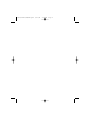 2
2
-
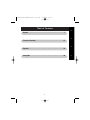 3
3
-
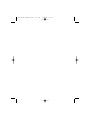 4
4
-
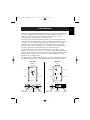 5
5
-
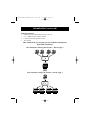 6
6
-
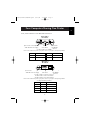 7
7
-
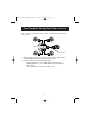 8
8
-
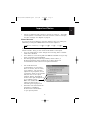 9
9
-
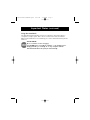 10
10
-
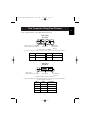 11
11
-
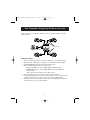 12
12
-
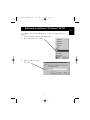 13
13
-
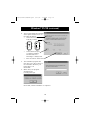 14
14
-
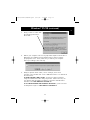 15
15
-
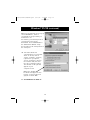 16
16
-
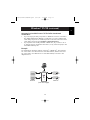 17
17
-
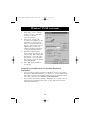 18
18
-
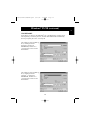 19
19
-
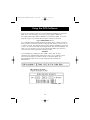 20
20
-
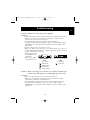 21
21
-
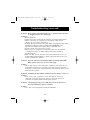 22
22
-
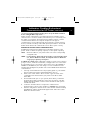 23
23
-
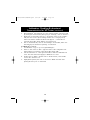 24
24
-
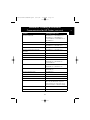 25
25
-
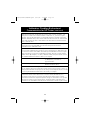 26
26
-
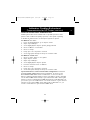 27
27
-
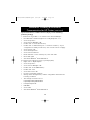 28
28
-
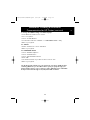 29
29
-
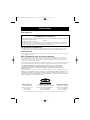 30
30
-
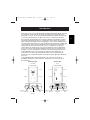 31
31
-
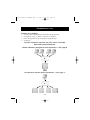 32
32
-
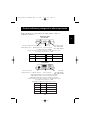 33
33
-
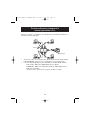 34
34
-
 35
35
-
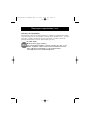 36
36
-
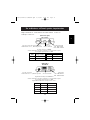 37
37
-
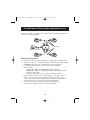 38
38
-
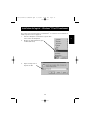 39
39
-
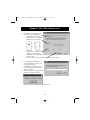 40
40
-
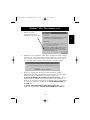 41
41
-
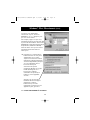 42
42
-
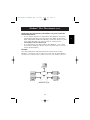 43
43
-
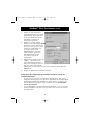 44
44
-
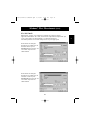 45
45
-
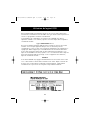 46
46
-
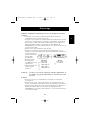 47
47
-
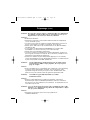 48
48
-
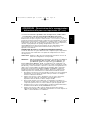 49
49
-
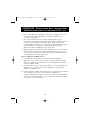 50
50
-
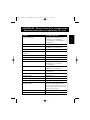 51
51
-
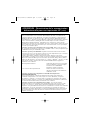 52
52
-
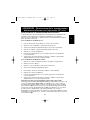 53
53
-
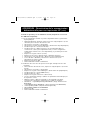 54
54
-
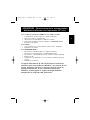 55
55
-
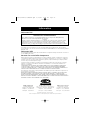 56
56
-
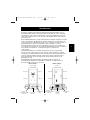 57
57
-
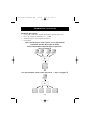 58
58
-
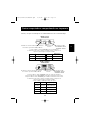 59
59
-
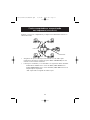 60
60
-
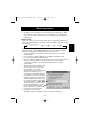 61
61
-
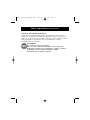 62
62
-
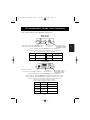 63
63
-
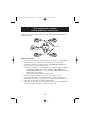 64
64
-
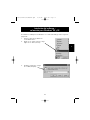 65
65
-
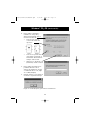 66
66
-
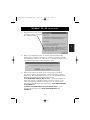 67
67
-
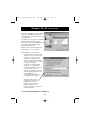 68
68
-
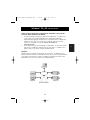 69
69
-
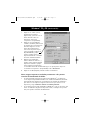 70
70
-
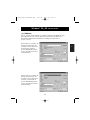 71
71
-
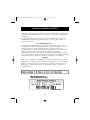 72
72
-
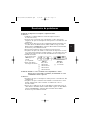 73
73
-
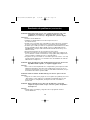 74
74
-
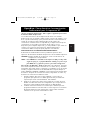 75
75
-
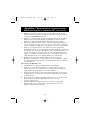 76
76
-
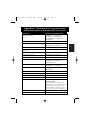 77
77
-
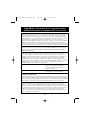 78
78
-
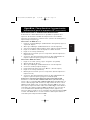 79
79
-
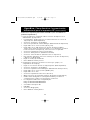 80
80
-
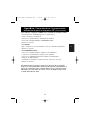 81
81
-
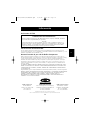 82
82
-
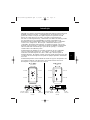 83
83
-
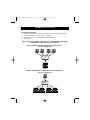 84
84
-
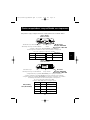 85
85
-
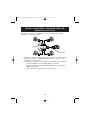 86
86
-
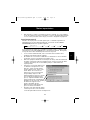 87
87
-
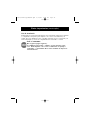 88
88
-
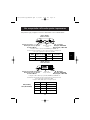 89
89
-
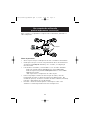 90
90
-
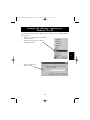 91
91
-
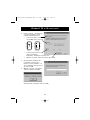 92
92
-
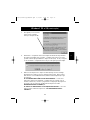 93
93
-
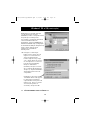 94
94
-
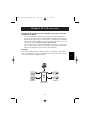 95
95
-
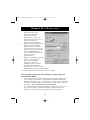 96
96
-
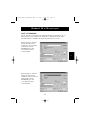 97
97
-
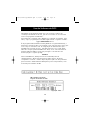 98
98
-
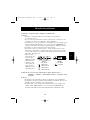 99
99
-
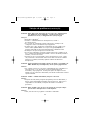 100
100
-
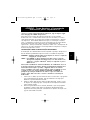 101
101
-
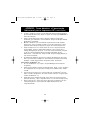 102
102
-
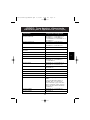 103
103
-
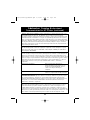 104
104
-
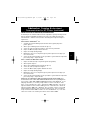 105
105
-
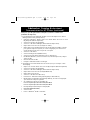 106
106
-
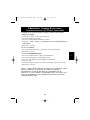 107
107
-
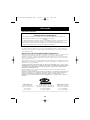 108
108
Belkin F1U119 Manual do usuário
- Categoria
- Interruptores de rede
- Tipo
- Manual do usuário
em outros idiomas
- español: Belkin F1U119 Manual de usuario
- français: Belkin F1U119 Manuel utilisateur
- English: Belkin F1U119 User manual
Artigos relacionados
-
Belkin ADAPTATEUR USB BLUETOOTH™-10 MÈTRES #F8T013FR Manual do proprietário
-
Belkin CLAVIER ET SOURIS SANS FIL, PS / 2 #F8E815FRBNDL Manual do proprietário
-
Belkin F1D092 Manual do usuário
-
Belkin F5U261 Manual do proprietário
-
Belkin F8Z439 Manual do usuário
-
Belkin HUB USB 2.0 À HAUT DÉBIT DRIVE BAY #F5U261EA Manual do proprietário
-
Belkin F1D082 Manual do usuário
-
Belkin ADAPTATEUR PDA USB #F5U109EA Manual do proprietário
-
Belkin F4U037CW Manual do usuário
-
Belkin F5U541 Ficha de dados
Outros documentos
-
Epson Stylus Pro 7700 Printer Supplemental Information
-
HP 890C Manual do usuário
-
HP 2500c Pro Printer series Guia de usuario
-
Tripp Lite B170-002-R Manual do usuário
-
Brady LOCKOUT-PRO Guia rápido
-
HP (Hewlett-Packard) 1120C Manual do usuário
-
HP F4500 Manual do proprietário
-
CAME PS2000 VIRTUAL PRINTER Guia de instalação
-
HP Deskjet F4500 All-in-One Printer series Manual do proprietário
-
HP Deskjet D5500 Printer series Manual do proprietário